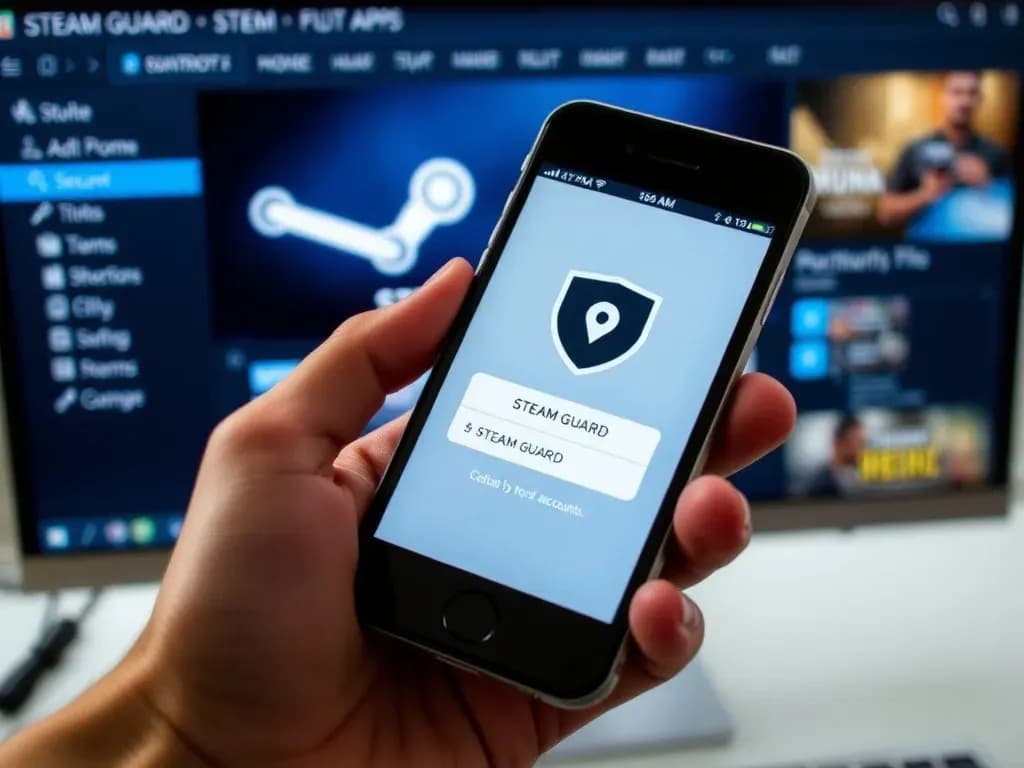Jak sprawdzić spójność plików Steam i naprawić problemy z grami to temat, który dotyczy wielu graczy korzystających z platformy Steam. Często zdarza się, że gry nie działają prawidłowo z powodu uszkodzonych plików, co może prowadzić do frustracji i utraty cennych chwil podczas rozgrywki. W tym artykule przedstawimy krok po kroku, jak sprawdzić spójność plików gier oraz jakie korzyści płyną z tej procedury. Dowiesz się również, jakie typowe problemy mogą wystąpić oraz jak je rozwiązać, jeśli standardowa weryfikacja plików nie przyniesie oczekiwanych rezultatów.
Przygotuj się na odkrycie prostych metod, które pozwolą Ci cieszyć się grami bez zakłóceń oraz nawiązanie kontaktu z pomocą techniczną Steam, gdy zajdzie taka potrzeba. Kluczowe informacje:- Sprawdzanie spójności plików na Steam jest kluczowym krokiem w rozwiązywaniu problemów z grami.
- Weryfikacja plików pozwala na szybkie przywrócenie brakujących lub uszkodzonych elementów gry.
- Typowe problemy, takie jak błędy uruchamiania czy dziwne tekstury, mogą być naprawione poprzez tę procedurę.
- Objawy uszkodzonych plików obejmują m.in. awarie gry oraz problemy z dźwiękiem.
- Jeśli standardowa weryfikacja nie działa, istnieją dodatkowe metody naprawy gier na Steam.
- W razie dalszych trudności można skontaktować się z pomocą techniczną Steam, aby uzyskać wsparcie.
Jak sprawdzić spójność plików Steam, aby rozwiązać problemy z grami
Weryfikacja spójności plików na Steam jest kluczowym krokiem w rozwiązywaniu problemów z grami. Jak sprawdzić spójność plików Steam to pytanie, które zadaje sobie wielu graczy, gdy napotykają na błędy lub problemy z wydajnością. Dzięki tej prostej procedurze można przywrócić brakujące lub uszkodzone pliki gry, co często prowadzi do poprawy jej działania.
Sprawdzanie spójności plików to proces, który porównuje lokalne pliki gry z oryginalnymi wersjami przechowywanymi na serwerach Steam. W przypadku stwierdzenia braków, Steam automatycznie pobierze i przywróci niezbędne pliki. Dzięki temu można uniknąć frustracji związanej z błędami, które mogą zrujnować rozgrywkę.
Krok po kroku: Sprawdzanie spójności plików gier na Steam
Oto szczegółowy przewodnik, który pomoże Ci w sprawdzaniu plików gry na Steam. Wykonaj poniższe kroki, aby upewnić się, że Twoje pliki są w pełni sprawne:
- Uruchom program Steam na swoim komputerze.
- Kliknij prawym przyciskiem myszy na grę, której pliki chcesz sprawdzić, w bibliotece gier.
- Wybierz opcję "Właściwości".
- W oknie, które się pojawi, przejdź do zakładki "Zainstalowane pliki".
- Kliknij przycisk "Sprawdź spójność plików gry".
Podczas tego procesu, Steam porówna Twoje pliki z oryginalnymi wersjami. Jeśli brakuje jakichkolwiek plików, zostaną one automatycznie pobrane. To szybki sposób, aby upewnić się, że wszystko działa jak należy.
Dlaczego warto sprawdzać spójność plików gier na Steam
Weryfikacja spójności plików gier na Steam ma wiele zalet. Przede wszystkim, może rozwiązać problemy z wydajnością, które mogą występować w trakcie rozgrywki. Jak naprawić gry na Steam to pytanie, które często zadają sobie gracze, a ta procedura jest jednym z najprostszych rozwiązań.
Sprawdzanie plików pomaga również w uniknięciu frustracji związanej z błędami, takimi jak awarie gry czy problemy z grafiką. Regularne weryfikowanie plików gier może zapewnić lepsze doświadczenia i płynniejszą rozgrywkę, co jest kluczowe dla każdego gracza.
Typowe problemy z grami, które można naprawić poprzez weryfikację
Wiele gier na Steam może napotkać różne problemy, które mogą być spowodowane uszkodzonymi lub brakującymi plikami. Weryfikacja spójności plików jest często kluczowym krokiem w rozwiązaniu tych problemów. Na przykład, gracze mogą doświadczać nieoczekiwanych awarii lub błędów graficznych, które mogą być wynikiem niewłaściwych plików. Problemy z grami Steam są powszechne, ale wiele z nich można łatwo naprawić.
Inne typowe problemy obejmują długie czasy ładowania oraz błędy podczas uruchamiania gier. Weryfikacja plików gry może pomóc w identyfikacji i naprawie tych kwestii, co prowadzi do lepszej wydajności i przyjemności z gry. Poniżej przedstawiamy tabelę z najczęstszymi problemami, które można napotkać oraz ich objawami.
| Problem | Objawy |
| Awaria gry | Gra przestaje działać podczas uruchamiania lub w trakcie rozgrywki. |
| Dziwne tekstury | Obrazy w grze są zniekształcone lub nie wyświetlają się poprawnie. |
| Problemy z dźwiękiem | Brak dźwięku lub dźwięk jest zniekształcony. |
| Długie czasy ładowania | Czas oczekiwania na załadowanie gry jest znacznie dłuższy niż zwykle. |
Jakie błędy można napotkać przy uruchamianiu gier
Podczas uruchamiania gier na Steam użytkownicy mogą napotkać różne błędy. Na przykład, komunikat "Brak pliku" może wskazywać, że niektóre pliki gry są usunięte lub uszkodzone. Inny powszechny błąd to "Błąd aplikacji", który może być spowodowany niekompatybilnością plików. W takich przypadkach jak naprawić gry na Steam staje się kluczowym pytaniem dla graczy.
Można również spotkać się z błędem "Nie można załadować zasobów", co sugeruje, że gra nie może uzyskać dostępu do niezbędnych plików. Weryfikacja spójności plików często rozwiązuje te problemy, przywracając brakujące zasoby. Zrozumienie tych błędów jest pierwszym krokiem do ich rozwiązania.
Jakie objawy wskazują na uszkodzone pliki gry
Uszkodzone pliki gry mogą objawiać się na różne sposoby. Często gracze zauważają, że gra zawiesza się lub całkowicie się zamyka, co jest jednym z najbardziej frustrujących problemów. Sprawdzanie plików gry jest niezbędne, gdy zauważasz dziwne zachowanie, takie jak nieprawidłowe wyświetlanie tekstur czy problemy z dźwiękiem.
Inne objawy to długie czasy ładowania, które mogą wskazywać na uszkodzone pliki. W przypadku wystąpienia tych problemów warto jak najszybciej przeprowadzić weryfikację spójności plików, aby przywrócić normalne działanie gry i cieszyć się rozgrywką bez zakłóceń.
Czytaj więcej: Jak doładować portfel Steam i uniknąć najczęstszych błędów
Co zrobić, gdy sprawdzenie spójności nie rozwiązuje problemu

Jeśli po weryfikacji plików gry problem nadal występuje, istnieje kilka alternatywnych metod, które mogą pomóc w rozwiązaniu problemu. Czasami przyczyny błędów mogą być bardziej złożone i wymagać dodatkowych kroków. Warto rozważyć ponowne zainstalowanie gry, co może pomóc w przywróceniu wszystkich plików do ich oryginalnego stanu. Jak naprawić gry na Steam staje się kluczowym pytaniem w takich sytuacjach.
Inne metody obejmują aktualizację sterowników graficznych oraz systemu operacyjnego. Upewnij się, że masz zainstalowane najnowsze aktualizacje, ponieważ mogą one poprawić wydajność gier. Możesz także spróbować uruchomić grę w trybie zgodności lub jako administrator, co czasami rozwiązuje problemy z uruchamianiem gier. W przypadku trudności, warto przeszukać fora internetowe, gdzie inni gracze mogą dzielić się swoimi doświadczeniami i rozwiązaniami.
Dodatkowe metody naprawy gier na Steam
Jeśli standardowe metody nie przynoszą rezultatów, warto rozważyć inne techniki naprawy gier. Na przykład, można skorzystać z opcji naprawy plików w Steam, które automatycznie przywracają uszkodzone pliki. Czasami pomocne jest również wyłączenie oprogramowania antywirusowego, które może blokować dostęp do niektórych plików gry.
Innym rozwiązaniem jest skorzystanie z narzędzi dostępnych w Steam, takich jak "Weryfikacja plików lokalnych" lub "Optymalizacja ustawień". Te opcje mogą pomóc w poprawie wydajności gier oraz w rozwiązaniu problemów związanych z ich działaniem. Pamiętaj, aby regularnie aktualizować swoją bibliotekę gier i monitorować wszelkie zmiany, które mogą wpływać na ich działanie.
Jak skontaktować się z pomocą techniczną Steam w razie potrzeby
Jeśli wszystkie próby naprawy zawiodą, warto skontaktować się z pomocą techniczną Steam. Można to zrobić poprzez stronę internetową Steam, gdzie znajdziesz formularz kontaktowy. Przygotuj szczegółowe informacje na temat problemu, w tym opis błędów oraz kroki, które już podjąłeś, aby je rozwiązać. Problemy z grami Steam mogą być różnorodne, dlatego im więcej informacji przekażesz, tym szybciej otrzymasz pomoc.
Skuteczne metody naprawy problemów z grami na Steam
W przypadku problemów z grami na Steam, kluczowe jest, aby najpierw spróbować sprawdzić spójność plików, co często rozwiązuje większość błędów. Jeśli jednak ta metoda nie przynosi rezultatów, warto rozważyć alternatywne rozwiązania, takie jak ponowna instalacja gry lub aktualizacja sterowników. W artykule podkreślono, że jak naprawić gry na Steam można poprzez różne techniki, w tym korzystanie z opcji naprawy plików oraz optymalizacji ustawień, co może znacząco poprawić wydajność gier.
Dodatkowo, kontakt z pomocą techniczną Steam to krok, który może przyspieszyć rozwiązanie problemów, zwłaszcza gdy użytkownik dostarczy szczegółowe informacje o napotkanych błędach. W artykule zaznaczono, że im więcej informacji przekażesz, tym szybciej otrzymasz pomoc, co jest kluczowe w sytuacjach, gdy standardowe metody naprawy zawiodą. Dzięki tym wskazówkom, gracze mogą skutecznie radzić sobie z problemami i cieszyć się płynniejszą rozgrywką.